OS X Lion: personalize o plano de fundo da área de trabalho, execute a apresentação de slides do papel de parede
Miscelânea / / February 12, 2022
Anteriormente, cobrimos um post detalhado sobre como melhorar a aparência da área de trabalho do OS X. Este post cobriu algumas ferramentas incríveis para incrementar sua área de trabalho do Mac. Mas ainda temos que falar sobre os conceitos básicos de como alterar o plano de fundo da área de trabalho no Mac.
Se você é um leitor de longa data da Guiding Tech, sabe que nós tivemosmuito dePostagensneste tópico para usuários do Windows. Hoje, planejamos ajudar os novos usuários do Mac OS X Lion entre vocês com as preferências da área de trabalho e como personalizá-las facilmente. Também veremos como configurar uma apresentação de slides de papel de parede. Aqui vamos nós.
Passo 1: Pressione Cmd+Space para acessar o Spotlight e digite Área de Trabalho. Em seguida, clique no resultado que diz Área de trabalho e protetor de tela.
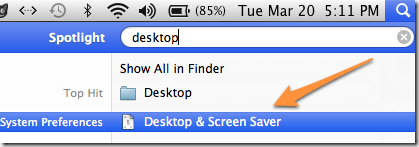
Passo 2: Agora você verá a janela Desktop & Screen Saver. Certifique-se de estar na guia Desktop.
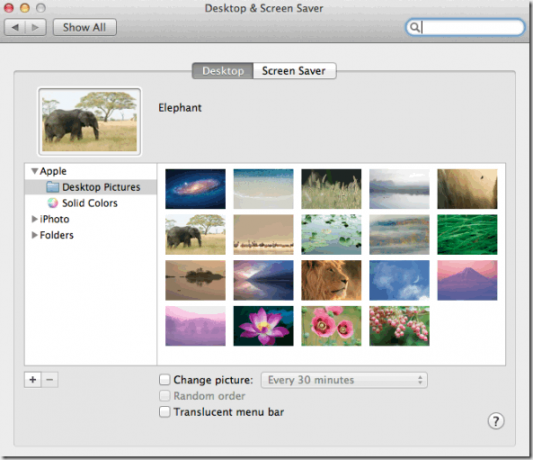
Etapa 3: À esquerda, você encontrará várias opções para adicionar imagens ao padrão
coleção de papel de parede. Você pode escolher as imagens do computador, usar cores sólidas ou escolher as que estão no seu iPhoto no Mac.
Passo 4: Para adicionar outras pastas de imagens a essa lista, você pode clicar no sinal + que está na parte inferior.

Etapa 5: Esta é a parte da apresentação de slides. Na mesma janela, na parte inferior, você encontrará opções para alterar a imagem do papel de parede em intervalos de tempo fixos e também a opção de escolher uma ordem aleatória.

Etapa 6: Há muitas opções quando se trata de escolher o intervalo de tempo após o qual o plano de fundo da área de trabalho muda automaticamente.
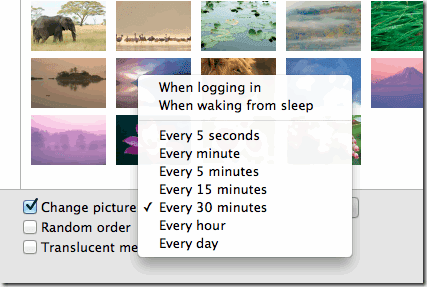
É sobre isso. Foi assim que você pode personalizar o plano de fundo da área de trabalho no Mac OS X Lion, em termos de alteração dos papéis de parede, adicionar mais imagens à coleção padrão e executar uma apresentação de slides de papel de parede no intervalo de tempo que você desejo.
Além do acima, você sempre pode definir rapidamente uma imagem como papel de parede escolhendo a opção no menu que aparece quando você toca nela com dois dedos (clique com o botão direito). Você pode então ir para a mesma janela Desktop & Screen Saver e escolher o alinhamento dessa imagem. Você poderia tê-lo apto para tela, esticar, azulejo etc.
O que não encontrei foi uma maneira de escolher imagens específicas e nem todas na hora de usá-las como papel de parede. Você pode se lembrar sobre este truque inovador que discutimos para o Windows 7 para conseguir isso. Você sabe como fazer isso no OS X Lion?
Última atualização em 03 de fevereiro de 2022
O artigo acima pode conter links de afiliados que ajudam a dar suporte ao Guiding Tech. No entanto, isso não afeta nossa integridade editorial. O conteúdo permanece imparcial e autêntico.



